Linux磁盘管理及LVM讲解(week2_day2)--技术流ken
硬盘接口
从整体的角度上,硬盘接口分为IDE、SATA、SCSI和SAS四种,IDE接口硬盘多用于家用产品中,也部分应用于服务器,SCSI接口的硬盘则主要应用于服务器市场,而SAS只在高端服务器上,价格昂贵。
硬盘种类
SATA硬盘:用SATA接口的硬盘又叫串口硬盘,是以后PC机的主流发展方向,因为其有较强的纠错能力,错误一经发现能自动纠正,这样就大大的提高了数据传输的安全性。新的SATA 使用了差动信号系统"differential-signal-amplified-system"。这种系统能有效的将噪声从正常讯号中滤除,良好的噪声滤除能力使得SATA只要使用低电压操作即可,和 Parallel ATA 高达5V的传输电压相比,SATA 只要0.5V(500mv) 的峰对峰值电压即可操作于更高的速度之上。"比较正确的说法是:峰对峰值'差模电压'"。一般转速可达7200转/分。
SCSI硬盘:SCSI硬盘即采用SCSI接口的硬盘。 优点:SCSI接口具有应用范围广、多任务、带宽大、CPU占用率低,以及热插拔等。它由于性能好、稳定性高,因此在服务器上得到广泛应用。缺点:由于SCSI硬盘价格非常昂贵,所以一般的PC是不会使用SCSI硬盘。 一般转速可达10000转/分。
SAS硬盘:SAS(Serial Attached SCSI)即串行连接SCSI,是新一代的SCSI技术,和现在流行的Serial ATA(SATA)硬盘相同,都是采用串行技术以获得更高的传输速度,并通过缩短连结线改善内部空间等。改善存储系统的效能、可用性和扩充性。 一般转速可达15000转/分,甚至更高。
分区符认识
MBR概述:全称为Master Boot Record,即硬盘的主引导记录。
硬盘的0柱面、0磁头、1扇区称为主引导扇区(也叫主引导记录MBR)。它由三个部分组成,主引导程序、硬盘分区表DPT(Disk Partition table)和分区有效标志(55AA)。在总共512字节的主引导扇区里主引导程序(boot loader)占446个字节,第二部分是Partition table区(分区表),即DPT,占64个字节,硬盘中分区有多少以及每一分区的大小都记在其中。第三部分是magic number,占2个字节,固定为55AA。
分区编号:主分区1-4 ,逻辑分区5……
LINUX规定:逻辑分区必须建立在扩展分区之上,而不是建立在主分区上
分区作用:
主分区:主要是用来启动操作系统的,它主要放的是操作系统的启动或引导程序,/boot分区最好放在主分区上
扩展分区不能使用的,它只是做为逻辑分区的容器存在的,先创建一个扩展分区,在拓展分区之上创建逻辑分区;我们真正存放数据的是主分区和逻辑分区,大量数据都放在逻辑分区中。
注意:使用分区工具fdisk对磁盘进行操作,分区,格式化(重点)
注意:
主分区+扩展分区 最多只能有4个
扩展分区可以是0个,最多是1个
扩展分区不能直接使用,扩展分区必须首先创建成逻辑分区才能使用
逻辑分区可以是0个 1个 多个
[root@ken ~]# ls /dev/sd*
/dev/sda /dev/sda1 /dev/sda2 /dev/sdb /dev/sdc /dev/sdd /dev/sde
命名方式: /dev/sd[a-z]n
其中:a-z 表示设备的序号,如sda表示第一块scsi硬盘,sdb就是第二块......
n 表示每块磁盘上划分的磁盘分区编号
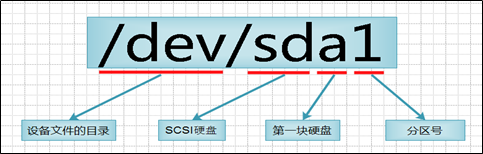
文件系统与数据资料
用户在硬件存储设备中执行的文件建立、写入、读取、修改、转存与控制等操作都是依靠文件系统来完成的。文件系统的作用是合理规划硬盘,以保证用户正常的使用需求。Linux系统支持数十种的文件系统,而最常见的文件系统如下所示。
Ext3:是一款日志文件系统,能够在系统异常宕机时避免文件系统资料丢失,并能自动修复数据的不一致与错误。然而,当硬盘容量较大时,所需的修复时间也会很长,而且也不能百分之百地保证资料不会丢失。它会把整个磁盘的每个写入动作的细节都预先记录下来,以便在发生异常宕机后能回溯追踪到被中断的部分,然后尝试进行修复。
Ext4:Ext3的改进版本,作为RHEL 6系统中的默认文件管理系统,它支持的存储容量高达1EB(1EB=1,073,741,824GB),且能够有无限多的子目录。另外,Ext4文件系统能够批量分配block块,从而极大地提高了读写效率。
XFS:是一种高性能的日志文件系统,而且是RHEL 7中默认的文件管理系统,它的优势在发生意外宕机后尤其明显,即可以快速地恢复可能被破坏的文件,而且强大的日志功能只用花费极低的计算和存储性能。并且它最大可支持的存储容量为18EB,这几乎满足了所有需求。
fdisk管理分区
|
参数 |
作用 |
|
m |
查看全部可用的参数 |
|
n |
添加新的分区 |
|
d |
删除某个分区信息 |
|
l |
列出所有可用的分区类型 |
|
t |
改变某个分区的类型 |
|
p |
查看分区表信息 |
|
w |
保存并退出 |
|
q |
不保存直接退出 |
fdisk:磁盘分区,是Linux发行版本中最常用的分区工具
用法:fdisk [选项] device
常用的选项: -l 查看硬盘分区表
案例:在sdb盘上建一个分区,大小为100M
在虚拟机上添加一块硬盘
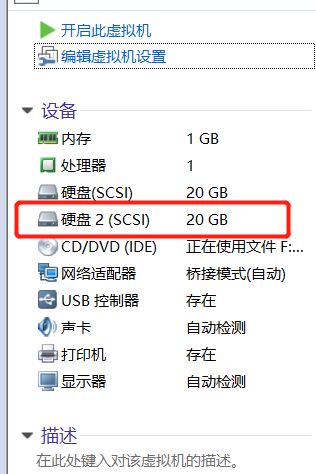
第一步:查看磁盘
[root@ken ~]# ls /dev/sd*
/dev/sda /dev/sda1 /dev/sda2 /dev/sdb
第二步:对sdb划分一个100M的空间
[root@ken ~]# fdisk /dev/sdb
Welcome to fdisk (util-linux 2.23.). Changes will remain in memory only, until you decide to write them.
Be careful before using the write command. Device does not contain a recognized partition table
Building a new DOS disklabel with disk identifier 0x52997d99. Command (m for help): n #创建一个新的分区
Partition type:
p primary ( primary, extended, free)
e extended
Select (default p): #默认主分区,直接回车
Using default response p
Partition number (-, default ): #默认为第一个分区编号,直接回车
First sector (-, default ): #默认第一个扇区开始位置,直接回车
Using default value
Last sector, +sectors or +size{K,M,G} (-, default ): +100M #选择大小,前面要使用加号
Partition of type Linux and of size MiB is set Command (m for help): P #查看已经分好的磁盘 Disk /dev/sdb: 21.5 GB, bytes, sectors
Units = sectors of * = bytes
Sector size (logical/physical): bytes / bytes
I/O size (minimum/optimal): bytes / bytes
Disk label type: dos
Disk identifier: 0x52997d99 Device Boot Start End Blocks Id System
/dev/sdb1 Linux Command (m for help): w #w退出保存,q退出不保存
The partition table has been altered! Calling ioctl() to re-read partition table.
Syncing disks.
第三步:格式化
新的磁盘分区使用之前必须先格式化
[root@ken ~]# mkfs.ext4 /dev/sdb1
mke2fs 1.42. (-Dec-)
Filesystem label=
OS type: Linux
Block size= (log=)
Fragment size= (log=)
Stride= blocks, Stripe width= blocks
inodes, blocks
blocks (5.00%) reserved for the super user
First data block=
Maximum filesystem blocks=
block groups
blocks per group, fragments per group
inodes per group
Superblock backups stored on blocks:
, , , , Allocating group tables: done
Writing inode tables: done
Creating journal ( blocks): done
Writing superblocks and filesystem accounting information: done
第四步:挂载使用
[root@ken ~]# mkdir /part
[root@ken ~]# mount /dev/sdb1 /part
[root@ken ~]# df -h
Filesystem Size Used Avail Use% Mounted on
/dev/mapper/centos-root 17G .2G 16G % /
devtmpfs 476M 476M % /dev
tmpfs 488M 488M % /dev/shm
tmpfs 488M 7.7M 480M % /run
tmpfs 488M 488M % /sys/fs/cgroup
/dev/sda1 1014M 130M 885M % /boot
tmpfs 98M 98M % /run/user/
/dev/sdb1 93M 1.6M 85M % /part
第五步:写入到配置文件中,开机自启
[root@ken ~]# echo "/dev/sdb1 /part ext4 defaults 0 0" >> /etc/fstab
|
/dev/sdb1 |
/sdb1 |
xfs |
defaults |
0 |
0 |
|
要挂载的分区设备 |
挂载点 |
文件系统类型 |
挂载选项 |
是否备份 |
是否检测 |
添加交换分区
SWAP(交换)分区是一种通过在硬盘中预先划分一定的空间,然后将把内存中暂时不常用的数据临时存放到硬盘中,以便腾出物理内存空间让更活跃的程序服务来使用的技术,其设计目的是为了解决真实物理内存不足的问题。但由于交换分区毕竟是通过硬盘设备读写数据的,速度肯定要比物理内存慢,所以只有当真实的物理内存耗尽后才会调用交换分区的资源。
交换分区的创建过程与前文讲到的挂载并使用存储设备的过程非常相似。在对/dev/sdb存储设备进行分区操作前,有必要先说一下交换分区的划分建议:在生产环境中,交换分区的大小一般为真实物理内存的1.5~2倍,为了让大家更明显地感受交换分区空间的变化,这里取出一个大小为5GB的主分区作为交换分区资源。在分区创建完毕后保存并退出即可:
第一步:划分5G大小的磁盘
[root@ken ~]# fdisk /dev/sdb
Welcome to fdisk (util-linux 2.23.). Changes will remain in memory only, until you decide to write them.
Be careful before using the write command. Command (m for help): n
Partition type:
p primary ( primary, extended, free)
e extended
Select (default p):
Using default response p
Partition number (-, default ):
First sector (-, default ):
Using default value
Last sector, +sectors or +size{K,M,G} (-, default ): +5G
Partition of type Linux and of size GiB is set Command (m for help): P Disk /dev/sdb: 21.5 GB, bytes, sectors
Units = sectors of * = bytes
Sector size (logical/physical): bytes / bytes
I/O size (minimum/optimal): bytes / bytes
Disk label type: dos
Disk identifier: 0x52997d99 Device Boot Start End Blocks Id System
/dev/sdb1 Linux
/dev/sdb2 Linux Command (m for help): w
The partition table has been altered! Calling ioctl() to re-read partition table. WARNING: Re-reading the partition table failed with error : Device or resource busy.
The kernel still uses the old table. The new table will be used at
the next reboot or after you run partprobe() or kpartx()
Syncing disks.
[root@ken ~]# partprobe
Warning: Unable to open /dev/sr0 read-write (Read-only file system). /dev/sr0 has been opened read-only.
[root@ken ~]# ls /dev/sd*
/dev/sda /dev/sda1 /dev/sda2 /dev/sdb /dev/sdb1 /dev/sdb2
第二步:格式化操作
使用SWAP分区专用的格式化命令mkswap,对新建的主分区进行格式化操作:
[root@ken ~]# mkswap /dev/sdb2
Setting up swapspace version , size = KiB
no label, UUID=92dbf6b7--46a4-a813-0241098766d5
第三步:
使用swapon命令把准备好的SWAP分区设备正式挂载到系统中。我们可以使用free -m命令查看交换分区的大小变化
[root@ken ~]# free -h
total used free shared buff/cache available
Mem: 974M 89M 755M 7.6M 129M 735M
Swap: .0G 0B .0G [root@ken ~]# swapon /dev/sdb2
[root@ken ~]# free -h
total used free shared buff/cache available
Mem: 974M 93M 751M 7.6M 129M 731M
Swap: .0G 0B .0G
第四步:写入到配置文件中
[root@ken ~]# echo "/dev/sdb2 swap swap defaults 0 0" >> /etc/fstab
第五步:停止swap
使用swapoff可以停止swap
[root@ken ~]# free -h
total used free shared buff/cache available
Mem: 974M 93M 751M 7.6M 129M 731M
Swap: .0G 0B .0G
[root@ken ~]# swapoff Usage:
swapoff [options] [<spec>] Options:
-a, --all disable all swaps from /proc/swaps
-v, --verbose verbose mode -h, --help display this help and exit
-V, --version output version information and exit The <spec> parameter:
-L <label> LABEL of device to be used
-U <uuid> UUID of device to be used
LABEL=<label> LABEL of device to be used
UUID=<uuid> UUID of device to be used
<device> name of device to be used
<file> name of file to be used For more details see swapoff().
[root@ken ~]# swapoff -a
[root@ken ~]# free -h
total used free shared buff/cache available
Mem: 974M 88M 758M 7.6M 127M 737M
Swap: 0B 0B 0B
LVM逻辑卷管理器
实战场景:对于生产环境下的服务器来说,如果存储数据的分区磁盘空间不够了怎么办?

答:只能换一个更大的磁盘。如果用了一段时间后,空间又不够了,怎么办?再加一块更大的?换磁盘的过程中,还需要把数据从一个硬盘复制到另一个硬盘,过程太慢了。
解决方案:使用LVM在线动态扩容
逻辑卷管理器是Linux系统用于对硬盘分区进行管理的一种机制,理论性较强,其创建初衷是为了解决硬盘设备在创建分区后不易修改分区大小的缺陷。尽管对传统的硬
盘分区进行强制扩容或缩容从理论上来讲是可行的,但是却可能造成数据的丢失。而LVM技术是在硬盘分区和文件系统之间添加了一个逻辑层,它提供了一个抽象的卷
组,可以把多块硬盘进行卷组合并。这样一来,用户不必关心物理硬盘设备的底层架构和布局,就可以实现对硬盘分区的动态调整。LVM的技术架构如图所示。

LVM常用的术语
物理存储介质(The physical media):LVM存储介质可以是磁盘分区,整个磁盘,RAID阵列或SAN磁盘,设备必须初始化为LVM物理卷,才能与LVM结合使用
物理卷PV(physical volume) :物理卷就是LVM的基本存储逻辑块,但和基本的物理存储介质(如分区、磁盘等)比较,却包含有与LVM相关的管理参数,创建物理卷它可以用硬盘分区,也可以用硬盘本身;
卷组VG(Volume Group) :一个LVM卷组由一个或多个物理卷组成
逻辑卷LV(logical volume) :LV建立在VG之上,可以在LV之上建立文件系统
PE(physical extents) :PV物理卷中可以分配的最小存储单元,PE的大小是可以指定的,默认为4MB
LE(logical extent) : LV逻辑卷中可以分配的最小存储单元,在同一个卷组中,LE的大小和PE是相同的,并且一一对应
部署逻辑卷
常用的LVM部署命令
|
功能/命令 |
物理卷管理 | 卷组管理 | 逻辑卷管理 |
|
扫描 |
pvscan | vgscan | lvscan |
|
建立 |
pvcreate | vgcreate | lvcreate |
|
显示 |
pvdisplay | vgdisplay | lvdisplay |
|
删除 |
pvremove | vgremove | lvremove |
|
扩展 |
vgextend | lvextend | |
|
缩小 |
vgreduce | lvreduce |
第一步:添加两块磁盘

第二步:让两块硬盘支持LVM技术
[root@ken ~]# pvcreate /dev/sdb /dev/sdc
Physical volume "/dev/sdb" successfully created.
Physical volume "/dev/sdc" successfully created.
第三步:创建卷组
[root@ken ~]# vgcreate ken /dev/sdb /dev/sdc
Volume group "ken" successfully created
第四步:创建逻辑卷
切割出一个100M的逻辑卷设备
这里需要注意切割单位的问题。在对逻辑卷进行切割时有两种计量单位。第一种是以容量为单位,所使用的参数为-L。例如,使用-L 150M生成一个大小为150MB的逻
辑卷。另外一种是以基本单元的个数为单位,所使用的参数为-l。每个基本单元的大小默认为4MB。例如,使用-l 37可以生成一个大小为37×4MB=148MB的逻辑卷。
[root@ken ~]# lvcreate -n ken1 -L 100M ken
Logical volume "ken1" created.
第五步:把生成好的逻辑卷进行格式化
[root@ken ~]# mkfs.ext4 /dev/ken/ken1
mke2fs 1.42. (-Dec-)
Filesystem label=
OS type: Linux
Block size= (log=)
Fragment size= (log=)
Stride= blocks, Stripe width= blocks
inodes, blocks
blocks (5.00%) reserved for the super user
First data block=
Maximum filesystem blocks=
block groups
blocks per group, fragments per group
inodes per group
Superblock backups stored on blocks:
, , , , Allocating group tables: done
Writing inode tables: done
Creating journal ( blocks): done
Writing superblocks and filesystem accounting information: done
第六步:挂载使用
[root@ken ~]# mkdir /test1
[root@ken ~]# mount /dev/ken/ken1 /test1
[root@ken ~]# df -h
Filesystem Size Used Avail Use% Mounted on
/dev/mapper/centos-root 17G .2G 16G % /
devtmpfs 476M 476M % /dev
tmpfs 488M 488M % /dev/shm
tmpfs 488M 7.7M 480M % /run
tmpfs 488M 488M % /sys/fs/cgroup
/dev/sda1 1014M 130M 885M % /boot
tmpfs 98M 98M % /run/user/
/dev/mapper/ken-ken1 93M 1.6M 85M % /test1
Linux扩容逻辑卷ext4格式
第一步:卸载
[root@ken ~]# umount /test1
第二步:把ken1逻辑卷扩展到300M
[root@ken ~]# umount /test1
[root@ken ~]# lvextend -L 300M /dev/ken/ken1
Size of logical volume ken/ken1 changed from 100.00 MiB ( extents) to 300.00 MiB ( extents).
Logical volume ken/ken1 successfully resized.
第三步:检查磁盘完整性
[root@ken ~]# e2fsck -f /dev/ken/ken1
e2fsck 1.42. (-Dec-)
Pass : Checking inodes, blocks, and sizes
Pass : Checking directory structure
Pass : Checking directory connectivity
Pass : Checking reference counts
Pass : Checking group summary information
/dev/ken/ken1: / files (9.1% non-contiguous), / blocks
第四步:重置硬盘容量
[root@ken ~]# resize2fs /dev/ken/ken1
resize2fs 1.42. (-Dec-)
Resizing the filesystem on /dev/ken/ken1 to (1k) blocks.
The filesystem on /dev/ken/ken1 is now blocks long.
第五步:重新挂载
可以发现现在已经是300M了
[root@ken ~]# mount /dev/ken/ken1 /test1
[root@ken ~]# df -h
Filesystem Size Used Avail Use% Mounted on
/dev/mapper/centos-root 17G .2G 16G % /
devtmpfs 476M 476M % /dev
tmpfs 488M 488M % /dev/shm
tmpfs 488M 7.7M 480M % /run
tmpfs 488M 488M % /sys/fs/cgroup
/dev/sda1 1014M 130M 885M % /boot
tmpfs 98M 98M % /run/user/
/dev/mapper/ken-ken1 287M 2.0M 266M % /test1
Linux扩容逻辑卷xfs格式
1. xfs格式只能扩容,不能减小!
2. xfs格式无需卸载,支持在线扩容
第一步:创建一个逻辑卷并格式化为xfs格式
[root@ken ~]# lvcreate -n lv_xfs -L 300M ken
Logical volume "lv_xfs" created.
[root@ken ~]# mkfs.xfs /dev/ken/lv_xfs
meta-data=/dev/ken/lv_xfs isize= agcount=, agsize= blks
= sectsz= attr=, projid32bit=
= crc= finobt=, sparse=
data = bsize= blocks=, imaxpct=
= sunit= swidth= blks
naming =version bsize= ascii-ci= ftype=
log =internal log bsize= blocks=, version=
= sectsz= sunit= blks, lazy-count=
realtime =none extsz= blocks=, rtextents=
第二步:挂载使用
[root@ken ~]# mount /dev/ken/lv_xfs /ken
[root@ken ~]# df -h
Filesystem Size Used Avail Use% Mounted on
/dev/mapper/centos-root 17G .4G 16G % /
devtmpfs 476M 476M % /dev
tmpfs 488M 488M % /dev/shm
tmpfs 488M 7.7M 480M % /run
tmpfs 488M 488M % /sys/fs/cgroup
/dev/sda1 1014M 130M 885M % /boot
tmpfs 98M 98M % /run/user/
/dev/mapper/ken-lv_xfs 297M 16M 282M % /ken
第三步:在线扩容至600M
[root@ken ~]# lvextend -L 600M /dev/ken/lv_xfs
Size of logical volume ken/lv_xfs changed from 300.00 MiB ( extents) to 600.00 MiB ( extents).
Logical volume ken/lv_xfs successfully resized.
[root@ken ~]# xfs_growfs /dev/ken/lv_xfs
meta-data=/dev/mapper/ken-lv_xfs isize= agcount=, agsize= blks
= sectsz= attr=, projid32bit=
= crc= finobt= spinodes=
data = bsize= blocks=, imaxpct=
= sunit= swidth= blks
naming =version bsize= ascii-ci= ftype=
log =internal bsize= blocks=, version=
= sectsz= sunit= blks, lazy-count=
realtime =none extsz= blocks=, rtextents=
data blocks changed from to
第四步:查看磁盘信息
发现xfs格式的逻辑卷已经扩容至600M
[root@ken ~]# df -h
Filesystem Size Used Avail Use% Mounted on
/dev/mapper/centos-root 17G .4G 16G % /
devtmpfs 476M 476M % /dev
tmpfs 488M 488M % /dev/shm
tmpfs 488M 7.7M 480M % /run
tmpfs 488M 488M % /sys/fs/cgroup
/dev/sda1 1014M 130M 885M % /boot
tmpfs 98M 98M % /run/user/
/dev/mapper/ken-lv_xfs 597M 16M 582M % /ken
Linux缩小逻辑卷
相较于扩容逻辑卷,在对逻辑卷进行缩容操作时,其丢失数据的风险更大。所以在生产环境中执行相应操作时,一定要提前备份好数据。另外Linux系统规定,在对LVM
逻辑卷进行缩容操作之前,要先检查文件系统的完整性(当然这也是为了保证我们的数据安全)。在执行缩容操作前记得先把文件系统卸载掉。
第一步:卸载
[root@ken ~]# umount /test1/
第二步:检查系统完整性
[root@ken ~]# e2fsck -f /dev/ken/ken1
e2fsck 1.42. (-Dec-)
Pass : Checking inodes, blocks, and sizes
Pass : Checking directory structure
Pass : Checking directory connectivity
Pass : Checking reference counts
Pass : Checking group summary information
/dev/ken/ken1: / files (9.1% non-contiguous), / blocks
第三步:大小重置
[root@ken ~]# resize2fs /dev/ken/ken1 200M
resize2fs 1.42. (-Dec-)
Resizing the filesystem on /dev/ken/ken1 to (1k) blocks.
The filesystem on /dev/ken/ken1 is now blocks long.
第四步:缩小到200M
[root@ken ~]# lvreduce -L 200M /dev/ken/ken1
WARNING: Reducing active logical volume to 200.00 MiB.
THIS MAY DESTROY YOUR DATA (filesystem etc.)
Do you really want to reduce ken/ken1? [y/n]: y
Size of logical volume ken/ken1 changed from 300.00 MiB ( extents) to 200.00 MiB ( extents).
Logical volume ken/ken1 successfully resized.
第五步:重新挂载使用
[root@ken ~]# mount /dev/ken/ken1 /test1/
[root@ken ~]# df -h
Filesystem Size Used Avail Use% Mounted on
/dev/mapper/centos-root 17G .2G 16G % /
devtmpfs 476M 476M % /dev
tmpfs 488M 488M % /dev/shm
tmpfs 488M 7.7M 480M % /run
tmpfs 488M 488M % /sys/fs/cgroup
/dev/sda1 1014M 130M 885M % /boot
tmpfs 98M 98M % /run/user/
/dev/mapper/ken-ken1 190M 1.6M 175M % /test1
Linux删除逻辑卷
第一步:取消挂载
[root@ken ~]# umount /test1/
第二步:删除逻辑卷设备
[root@ken ~]# lvremove /dev/ken/ken1
Do you really want to remove active logical volume ken/ken1? [y/n]: y
Logical volume "ken1" successfully removed
第三步:删除卷组
[root@ken ~]# vgremove ken
Volume group "ken" successfully removed
第四步:删除物理卷
[root@ken ~]# pvremove /dev/sdb /dev/sdc
Labels on physical volume "/dev/sdb" successfully wiped.
Labels on physical volume "/dev/sdc" successfully wiped.
Linux磁盘管理及LVM讲解(week2_day2)--技术流ken的更多相关文章
- Linux磁盘管理及LVM讲解
硬盘接口 硬盘接口分为IDE.SATA.SCSI和SAS四种, IDE接口硬盘多用于家用产品中,也部分应用于服务器.不支持热添加,比较老. SCSI接口的硬盘则主要应用于服务器市场.linux. 而S ...
- 七、Linux磁盘管理及LVM讲解
1.硬盘接口 IDE:家用产品,也部分应用于服务器 SATA:一般使用 SCSI:服务器市场 SAS:高端服务器上,价格昂贵 2.硬盘种类 SATA硬盘: SCSI硬盘: SAS硬盘: 3.分区 ...
- Linux磁盘管理及LVM讲解(1)
硬盘接口 从整体的角度上,硬盘接口分为IDE.SATA.SCSI和SAS四种,IDE接口硬盘多用于家用产品中,也部分应用于服务器,SCSI接口的硬盘则主要应用于服务器市场,而SAS只在高端服务器上,价 ...
- 【转载】Linux磁盘管理:LVM逻辑卷管理
Linux学习之CentOS(二十五)--Linux磁盘管理:LVM逻辑卷基本概念及LVM的工作原理 这篇随笔将详细讲解Linux磁盘管理机制中的LVM逻辑卷的基本概念以及LVM的工作原理!!! 一. ...
- Linux学习之CentOS(二十六)--Linux磁盘管理:LVM逻辑卷的创建及使用
在上一篇随笔里面 Linux学习之CentOS(二十五)--Linux磁盘管理:LVM逻辑卷基本概念及LVM的工作原理,详细的讲解了Linux的动态磁盘管理LVM逻辑卷的基本概念以及LVM的工作原理, ...
- Linux磁盘管理:LVM逻辑卷基本概念及LVM的工作原理
一.传统的磁盘管理 其实在Linux操作系统中,我们的磁盘管理机制和windows上的差不多,绝大多数都是使用MBR(Master Boot Recorder)都是通过先对一个硬盘进行分区,然后再将该 ...
- linux磁盘管理系列-LVM的使用
LVM是什么 LVM是Linux操作系统的逻辑卷管理器. 现在有两个Linux版本的LVM,分别是 LVM1,LVM2.LVM1是一种已经被认为稳定了几年的成熟产品,LVM2 是最新最好的LVM版本. ...
- Linux磁盘管理之LVM
一.LVM介绍 在我们管理Linux磁盘的时候,通常会遇到这么一种情况.在最初规划Linux的磁盘的时候,我们给某个分区划分了一定量的磁盘空间,使用一段时间后,发现我们规划的磁盘空间不足了,这个时候怎 ...
- Linux磁盘管理及Lvm
1. 硬盘接口 IDE: SATA:常用: SCSI:主要用于高端服务器,linux默认: SAS 2. 硬盘种类 SATA硬盘:串口硬盘,有较强的纠错能力: SCSI 硬盘:默认硬盘: SAS 硬盘 ...
随机推荐
- BZOJ_1705_[Usaco2007 Nov]Telephone Wire 架设电话线_DP
BZOJ_1705_[Usaco2007 Nov]Telephone Wire 架设电话线_DP Description 最近,Farmer John的奶牛们越来越不满于牛棚里一塌糊涂的电话服务 于是 ...
- kubernetes进阶之四:Label和Label Selector
一:什么是Label Label是Kubernetes系列中另外一个核心概念.是一组绑定到K8s资源对象上的key/value对.同一个对象的labels属性的key必须唯一.label可以附加到各种 ...
- 依赖注入容器-- Autofac
目录: 一.简介 二.如何使用 2.1.基本使用 2.2.接口使用 2.3. 其他注入 2.4. 注入的生命周期 一.简介 在上一篇文章中讲到替换默认服务容器,我们选择了Autofac Autofac ...
- 初探机器学习之使用百度EasyDL定制化模型
一.Why 定制化模型 一般来说,各大云服务厂商只会提供一些最常见通用的AI服务,针对具体场景的AI应用则需要在云服务厂商提供的服务之上进行定制.例如,通常的图像识别只能做到分析照片的主题内容,而我的 ...
- 【Java】广州三本秋招经历
前言 只有光头才能变强 离上次发文章已经快两个月时间了,最近一直忙着秋招的事.今天是2018年10月22日,对于互联网行业来说,秋招就基本结束了.我这边的流程也走完了(不再笔试/面试了),所以来写写我 ...
- Centos7 nginx 虚拟主机、反向代理服务器及负载均衡,多台主机分离php-fpm实验,之强化篇,部署zabbix为例
一.简介 1.由于zabbix是php得,所有lnmp环境这里测试用的上一个实验环境,请查看https://www.cnblogs.com/zhangxingeng/p/10330735.html : ...
- VBC#代码互转工具
VBCSHARP代码互转工具,适用于VB.NET和C#代码相互转换翻译,可代码段转换和批量文件转换.于2019年3月5日制作完成,允许各群随意分发和使用. 下载地址:下载链接 欢迎使用 下载地址:下载 ...
- 六大设计原则(三)DIP依赖倒置原则
依赖倒置原则DIP(Dependence Inversion Principle) 依赖倒置原则的含义 高层模块不能依赖低层模块,二者都应该依赖其抽象. 抽象不应该依赖于细节. 细节应该依赖抽象. 什 ...
- 查看多核CPU各核的状态
1 top 命令,然后按数字“1” 2 命令:mpstat -P ALL 3 命令:sar -P ALL 输出较多,可grep或者重定向至文件查看 个人推荐使用第二种方式,操作方便且输出较少,看 ...
- 简单几步用纯CSS3实现3D翻转效果
作为前端开发人员的必修课,CSS3翻转能带我们完成许多基本动效,本期我们将用CSS3实现hover翻转效果~ 第一步非常简单,我们简单画1个演示方块,为其 添加transition和transform ...
